Nonostante la suffisso “XP” nel nome, CDBurner XP è software che gira su tutti i sistemi Windows, da XP fino al più recente Windows 8. Richiede la presenza, sul PC dove andrà installato, del pacchetto.NET Framework. L’installazione non propone software di terze parti; magari un’accortezza potrà essere quella di selezionare la sola lingua italiana, visto che l’installer ne propone molte che di sicuro non ci serviranno.

Inoltre, potremo associare al programma le estensioni di file supportati (per esempio i file ISO). Alla fine dell’installazione potremo avviare il programma spuntando il checkbox “Avvia CDBurnerXP”, oppure cliccando sull’icona presente sul desktop. Prima di arrivare all’interfaccia “vera e propria”, CDBurnerXP proporrà una piccola finestra per scegliere il tipo di masterizzazione da avviare: Disco Dati , DVD Video , Disco Audio , masterizzazione di un’immagine ISO , copia di un disco e in ultimo cancellazione di un disco riscrivibile.

Scelto il tipo di supporto da creare, avremo finalmente a disposizione l’interfaccia di CDBurnerXP. Molto semplice e ordinata, proporrà in alto un “esplora risorse” per individuare (nel caso della creazione di un disco dati) i file da includere nella masterizzazione, e in basso quello che sarà il contenuto del disco. Dopo aver opzionalmente impostato l’etichetta del disco premendo F2 sul disco nel riquadro sinistro, per avviare la masterizzazione di un supporto basterà trascinare i dati da masterizzare all’interno del riquadro presente in basso, e poi cliccare sul pulsante Masterizza a sinistra della zona inferiore dello schermo.
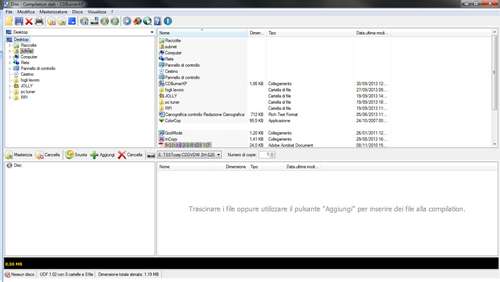
Dopo la pressione del pulsante Masterizza , CDBurnerXP aprirà una finestra nella quale scegliere la velocità di masterizzazione, se finalizzare o meno il disco, e se simulare il processo senza masterizzare realmente. Inoltre sarà possibile indicare al programma se spegnere la macchina, verificare i dati ed espellere il disco alla fine del processo. Sempre da queste stessa finestra potremo scegliere, inoltre, se rendere bootable il disco appena creato.

La creazione di un CD audio partendo da una lista di file MP3 è altrettanto semplice. Dopo aver selezionato la voce Disco Audio , dalla prima finestra del programma, sarà sufficiente trascinare le tracce MP3 all’interno del solito riquadro in basso. CDBurnerXP ci informerà, sulla barra di stato, del tempo occupato dai brani e del tempo rimanente sul CD.
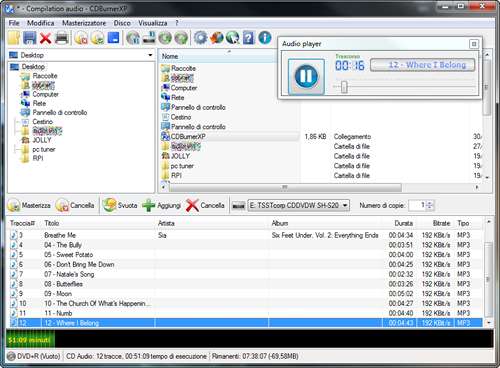
Una volta cliccato su Masterizza , la finestra che precede l’avvio del processo di masterizzazione consentirà di impostare il tempo di pausa fra una traccia e l’altra, il numero delle copie da masterizzare e le altre “regole” già viste in precedenza per il disco dati.

Discorso simile anche per quanto riguarda la masterizzazione dei DVD. Una volta selezionato il tipo di disco da creare, e individuata la cartella VIDEO_TS, ci sarà soltanto da avviare il processo di masterizzazione, piuttosto che creare un file ISO tramite l’apposito pulsante.
